Giới thiệu về Pixelup - AI Photo Enhancer
Pixelup - AI Photo Enhancer là một ứng dụng tiên tiến được thiết kế để biến đổi những bức ảnh cũ, mờ hoặc bị hư hỏng thành những hình ảnh độ phân giải cao tuyệt đẹp bằng cách sử dụng công nghệ trí tuệ nhân tạo tiên tiến. Có sẵn cho cả thiết bị Android và iOS, Pixelup cung cấp một bộ tính năng mạnh mẽ cho phép người dùng nâng cao chất lượng ảnh, tô màu ảnh đen trắng, và thậm chí làm động ảnh tĩnh.
Với Pixelup, người dùng có thể dễ dàng khôi phục những bức ảnh cổ, cải thiện độ rõ nét và sự sống động chỉ với vài cú chạm. Ứng dụng cũng cho phép người dùng tạo ra avatar cá nhân và chia sẻ những hình ảnh đã được nâng cao của họ trên các nền tảng mạng xã hội, biến nó thành một công cụ thú vị và hấp dẫn cho những người đam mê nhiếp ảnh.
Ứng dụng hoạt động theo mô hình freemium, cung cấp cho người dùng quyền truy cập hạn chế vào các tính năng miễn phí, đồng thời cung cấp các tùy chọn đăng ký để sử dụng không giới hạn. Pixelup lý tưởng cho bất kỳ ai muốn làm sống lại những kỷ niệm quý giá của mình và tận hưởng trải nghiệm chỉnh sửa ảnh thân thiện với người dùng.
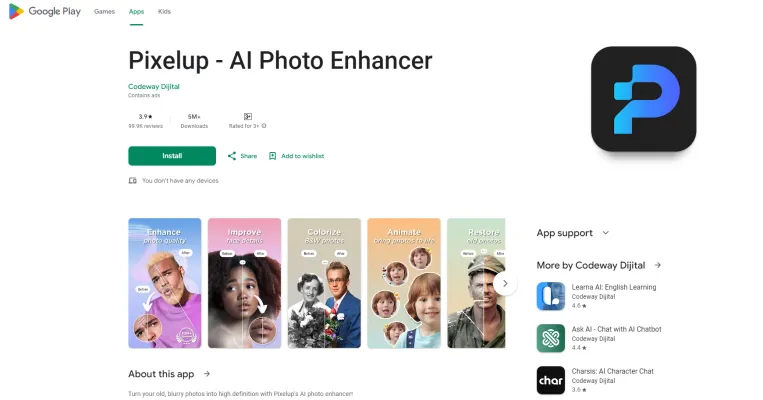
Các trường hợp sử dụng của Pixelup - AI Photo Enhancer
Pixelup tận dụng AI tiên tiến để mang lại sức sống mới cho ảnh. Dưới đây là một số cách hàng đầu mà người dùng đang sử dụng công cụ mạnh mẽ này:
- Khôi phục ảnh gia đình cũ Pixelup xuất sắc trong việc nâng cao và tô màu ảnh đen trắng cổ điển. Người dùng có thể tải lên những di sản gia đình đã được quét và xem khi AI làm sắc nét các chi tiết, loại bỏ vết xước và tì vết, và thêm màu sắc thực tế. Điều này cho phép những kỷ niệm quý giá được bảo tồn và chia sẻ với chất lượng tuyệt vời.
- Cải thiện hình ảnh độ phân giải thấp Cho dù đó là một bức ảnh mờ hay một bản tải xuống chất lượng thấp, Pixelup có thể tăng đáng kể độ phân giải và độ rõ nét của hình ảnh. AI phân tích dữ liệu hình ảnh để thông minh điền vào các chi tiết bị thiếu, tạo ra một bức ảnh sắc nét, độ phân giải cao.
- Tạo Avatar AI Người dùng có thể tạo ra avatar AI tùy chỉnh dựa trên ảnh của chính họ. Tính năng này sử dụng học máy tiên tiến để tạo ra những hình ảnh đại diện phong cách hoàn hảo cho mạng xã hội hoặc trò chơi trực tuyến. Nhiều biến thể có thể được tạo ra từ một bức ảnh duy nhất.
- Làm động ảnh tĩnh Khả năng làm động của Pixelup mang lại sự sống động cho hình ảnh tĩnh. Người dùng có thể thêm chuyển động tinh tế vào chân dung hoặc phong cảnh, tạo ra nội dung bắt mắt cho các nền tảng xã hội. Điều này mang lại năng lượng mới cho những bức ảnh bình thường khác.
Bằng cách tận dụng AI theo những cách sáng tạo này, Pixelup trao quyền cho người dùng khai thác toàn bộ tiềm năng của bộ sưu tập ảnh của họ.
Cách truy cập Pixelup - AI Photo Enhancer
Truy cập Pixelup - AI Photo Enhancer là một quá trình đơn giản. Hãy làm theo các bước sau để bắt đầu:
- Chọn nền tảng của bạn Xác định xem bạn muốn sử dụng Pixelup trên thiết bị Android hay iOS. Pixelup có sẵn trên Google Play Store cho người dùng Android và trên Apple App Store cho người dùng iOS.
- Tải ứng dụng Đối với người dùng Android: Mở Google Play Store trên thiết bị của bạn. Tìm kiếm "Pixelup - AI Photo Enhancer". Nhấp vào nút cài đặt để tải ứng dụng. Đối với người dùng iOS: Mở App Store trên thiết bị của bạn. Tìm kiếm "Pixelup: AI Photo Enhancer". Nhấn nút tải xuống (Get) để cài đặt ứng dụng.
- Mở ứng dụng Sau khi cài đặt, tìm biểu tượng Pixelup trên màn hình chính hoặc ngăn kéo ứng dụng và nhấn vào để mở ứng dụng.
- Tạo tài khoản hoặc đăng nhập Khi khởi chạy Pixelup, bạn có thể được nhắc tạo tài khoản hoặc đăng nhập. Làm theo hướng dẫn trên màn hình để thiết lập hồ sơ của bạn, cung cấp các chi tiết cần thiết theo yêu cầu.
- Bắt đầu nâng cao ảnh của bạn Sau khi đăng nhập, bạn có thể bắt đầu sử dụng các tính năng của ứng dụng. Tải lên ảnh của bạn, sử dụng các công cụ nâng cao, và tận hưởng việc biến đổi hình ảnh của bạn với công nghệ AI!
Cách sử dụng Pixelup - AI Photo Enhancer
- Khởi động ứng dụng Mở Pixelup để truy cập giao diện thân thiện với người dùng. Bạn có thể cần cho phép ứng dụng truy cập ảnh của bạn để nó hoạt động đúng cách.
- Chọn một bức ảnh Chọn một bức ảnh để nâng cao bằng cách tải lên từ thư viện của bạn hoặc chụp một bức ảnh mới bằng tùy chọn máy ảnh trong ứng dụng.
- Nâng cao ảnh của bạn Sử dụng tính năng "Nâng cao" để tự động cải thiện chất lượng hình ảnh của bạn. Công cụ được hỗ trợ bởi AI này sẽ tinh chỉnh ảnh bị vỡ pixel hoặc mờ, biến chúng thành chất lượng HD.
- Tô màu ảnh cũ Nếu bạn có ảnh đen trắng, hãy sử dụng tính năng "Tô màu". Một cú chạm đơn giản sẽ thêm màu sắc sống động vào những bức ảnh hoài niệm của bạn, làm cho chúng trông như mới lại.
- Làm động ảnh của bạn Để mang lại sự sống động cho kỷ niệm của bạn, điều hướng đến phần "Làm động". Chọn một bức ảnh đã được nâng cao và chọn một kiểu làm động. Ứng dụng sẽ tự động áp dụng các hiệu ứng làm động.
- Tạo Avatar AI (Tùy chọn) Bạn có thể tạo avatar AI cá nhân bằng cách tải lên một loạt ảnh của chính mình. Ứng dụng sẽ tạo ra các tùy chọn avatar khác nhau dựa trên đầu vào của bạn.
- Lưu và chia sẻ Khi bạn hài lòng với các cải tiến hoặc hoạt ảnh, hãy lưu hình ảnh cuối cùng vào thư viện của bạn. Bạn cũng có thể chia sẻ chúng trực tiếp trên các nền tảng mạng xã hội như Instagram hoặc Facebook chỉ với một cú chạm.
Cách tạo tài khoản trên Pixelup - AI Photo Enhancer
- Tải ứng dụng Truy cập Google Play Store hoặc Apple App Store và tìm kiếm "Pixelup - AI Photo Enhancer." Nhấn vào nút tải xuống/cài đặt để cài đặt ứng dụng trên thiết bị của bạn.
- Mở ứng dụng Sau khi cài đặt, tìm biểu tượng Pixelup trên màn hình chính hoặc ngăn kéo ứng dụng và nhấn để mở nó.
- Chọn tùy chọn Đăng ký Trên màn hình chào mừng, tìm tùy chọn "Đăng ký" hoặc "Tạo tài khoản". Điều này thường được hiển thị nổi bật cho người dùng mới.
- Nhập thông tin chi tiết của bạn Điền vào thông tin cần thiết, chẳng hạn như địa chỉ email, mật khẩu và bất kỳ chi tiết cần thiết nào khác. Đảm bảo mật khẩu của bạn đủ mạnh để bảo vệ tài khoản của bạn.
- Xác minh email của bạn Sau khi gửi thông tin của bạn, kiểm tra email của bạn để tìm liên kết xác minh từ Pixelup. Nhấp vào liên kết để xác nhận tài khoản của bạn.
- Đăng nhập vào tài khoản của bạn Quay lại ứng dụng và đăng nhập bằng email và mật khẩu bạn vừa tạo.
- Khám phá tính năng Sau khi đăng nhập, bạn có thể bắt đầu sử dụng các tính năng của Pixelup, chẳng hạn như nâng cao và tô màu ảnh của bạn.
Mẹo sử dụng Pixelup - AI Photo Enhancer
- Chọn ảnh chất lượng: Để đạt được kết quả tốt nhất, hãy bắt đầu với hình ảnh chất lượng cao. Đối với ảnh cũ hoặc bị hư hỏng, hãy đảm bảo rằng chúng càng rõ ràng càng tốt trước khi tải lên.
- Sử dụng tất cả tính năng: Tận dụng các tính năng khác nhau của Pixelup, chẳng hạn như nâng cao, tô màu và làm động ảnh. Thử nghiệm với các công cụ này để xem sự kết hợp nào mang lại kết quả tốt nhất.
- Xử lý hàng loạt: Nếu bạn có nhiều ảnh cần nâng cao, hãy cân nhắc xử lý chúng theo lô. Điều này có thể tiết kiệm thời gian và tối ưu hóa quy trình làm việc của bạn.
- Điều chỉnh cài đặt: Làm quen với cài đặt của ứng dụng. Điều chỉnh các tham số có thể giúp tùy chỉnh quá trình nâng cao theo nhu cầu cụ thể của bạn, đặc biệt là đối với các chi tiết phức tạp trong ảnh.
- Cập nhật thường xuyên: Giữ cho ứng dụng luôn được cập nhật để đảm bảo bạn có quyền truy cập vào các tính năng và cải tiến mới nhất. Điều này có thể nâng cao hiệu suất và sửa các lỗi.
- Quản lý đăng ký: Nếu bạn thấy mình thường xuyên sử dụng ứng dụng, hãy cân nhắc các tùy chọn đăng ký để truy cập không giới hạn vào các tính năng. Hãy nhớ quản lý đăng ký của bạn thông qua cài đặt cửa hàng ứng dụng nếu bạn quyết định hủy.
Bằng cách tuân theo các mẹo và hướng dẫn này, bạn có thể tối đa hóa trải nghiệm của mình với Pixelup và mang lại sự sống động cho ảnh của bạn một cách dễ dàng!




